Tabloya naverokê
Gelek sedem hene ku dibe ku hûn hewce bikin ku hûn di projeyên xwe de deng ji hev veqetînin: ji bo ku hûn li ser deng û vîdyoyê bi ferdî bixebitin, deng li ser klîbên vîdyoyê yên cihêreng biguhezînin, dengê xwe zêde bikin, perçeyek deng an vîdyoklîpek bêyî ku bandor bikin jêbirin an qut bikin. rêza tam.
An jî dibe ku we hîn nû kir ku meriv çawa di premiere pro de dengê paşperdeyê derxîne û nexwaze ku xetera têkbirina tevahiya pelê xwe bide.
Hûn dikarin nermalavê bikar bînin da ku deng veqetînin , wê biguherînin û dûv re careke din tev bikin; Lêbelê, ev tê vê wateyê ku hûn ê hewce ne ku hûn bernameyên dengî yên cihêreng saz bikin, wan nas bikin, û belkî ji bo pêvajoyên projeyên xwe gelek wextê zêde veberhênin. Dema ku Adobe Premiere Pro destûrê dide me ku em her tiştî di yek platformê de bikin, çima di nav tengasiyê de derbas dibin?

Adobe Premiere Pro çêtir wekî nermalava guherandina vîdyoyê tê zanîn. Her çend ew bi qasî edîtorek bihîstwerî an DAW-ê ji bo guheztina dengan gelek amûrên wê tune be jî, ew têra xwe amûran pêşkêşî dike ku deng ji bo vîdyoyan xweşbîn bike.
Ew jî dihêle ku em bişkînin, birîn, bandorên dengî lê zêde bikin, û dengî normalîze bike.
Di vê gotarê de, hûn ê fêr bibin ka meriv çawa deng ji vîdyoyê veqetîne û meriv çawa şopek dengek stereo ji bo çêkirina du şopên mono veqetîne.
Dema ku hûn pêvajoyek hêsan e. fêr bibe ka meriv wê çawa bike, ji ber vê yekê min ev rêbernameya gav-bi-gav afirand da ku hem ji destpêkeran re û hem jî yên ku bi Adobe Premiere Pro nas dikin, û hem jî ji bikarhênerên xwedî ezmûn ên ku hewceyê rêbernameyek bilez in, bikim.
Berî ku em dest pê bikin, piştrast bikinwe Adobe Premiere Pro li ser PC an Mac-a xwe saz kiriye. Hûn dikarin wê ji malpera Adobe dakêşin û saz bikin heke we hîn nekiriye.
Werin em fêr bibin ka meriv çawa di Premiere Pro de Dengê Parçe dike
Werin em bi tiştekî ku hûn ê pir hewcedar bin dest pê bikin. di pêvajoya guherandina vîdyoya we de. Dibe ku hewce bike ku hûn forma pêla dengî ji vîdyoya xwe veqetînin da ku bandor û veguheztinên cihêreng biafirînin.
Veqetandina deng ji vîdyoyê bi Premiere Pro pir hêsan e.
Gavê 1. Klîbên xwe derxînin
Projeyek nû li ser Adobe Premiere biafirînin û pelê ku hûn dixwazin ji hev veqetînin derxînin. An jî, heke hûn berê li ser projeyekê dixebitin, vîdyoya xwe kaş bikin bo panela Demjimêra xwe da ku dest bi xebatê bikin.
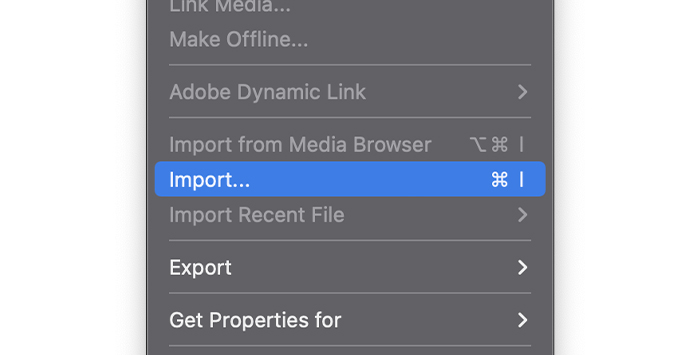
- Li ser barika menuya xwe ya li ser Pelê biçin û hilbijêrin Import ji bo vekirina pelê vîdyoya xwe. An jî pelê kaş bikin û bavêjin Premiere Pro.
Gavek 2. Rêzek biafirînin
Bi klîba xweya vîdyoyê ya li ser panela Projeya xwe, hûn niha dikarin rêzek nû biafirînin an jî lê zêde bikin. ji yekî heyî re bişopînin.

- Li ser klîbê rast-klîk bikin û "Rizana nû ji klîpê" hilbijêrin rêzek nû çêkin û vîdyoya ku em dixwazin lê zêde bikin. parçekirin.
- Heke we berê li ser rêzek dixebitî, hûn dikarin bi tenê vîdyoyê bikşînin ser panela Demjimêrê.
Gavek 3. Girêdana Deng ji Vîdyoyê veke
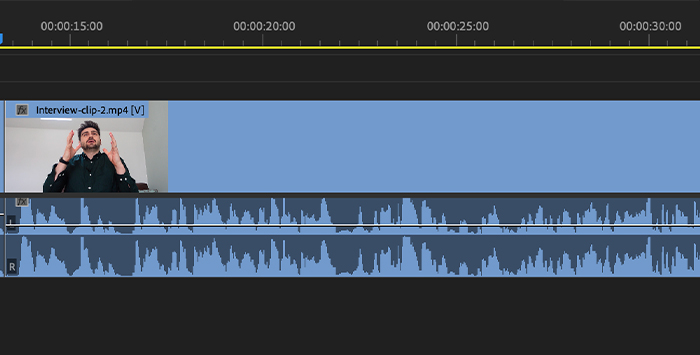
Dema ku hûn di Premiere Pro de klîbek vîdyoyê li panela Timeline-ya xwe têxin, hûn dibînin ku klîba deng û vîdyoyê serbixwe ne.bişopîne, lê ew bi hev ve girêdayî ne.
Hemû edîtoriya ku hûn dikin dê li ser klîba girêdayî bin; heke hûn li ser her yekê bitikînin û kaş bikin, dê klîbên girêdayî wekî yek tevbigerin.
Ji ber vê yekê, heke hûn dixwazin beşek taybetî ya deng bikar bînin, ne tomarkirina tevahî, an tenê hûn dixwazin ji yek klîpek xilas bibin lê ya din bihêle, divê hûn klîbeke girêdayî bi veqetandina wan biafirînin.
Hûn dikarin klîbên gelek caran jî girêbidin û hê bêtir vebijarkan bidin ku hûn deng li gorî dîmenan biguherînin.
1. Klîba ku hûn dixwazin parçe bikin hilbijêrin.

2. Li ser wê rast bikirtînin û di menuya ku vedibe de veqetîne hilbijêrin.
3. Pelên deng û vîdyoyê naha têne dabeş kirin, û vîdyo piştî dabeşbûnê hilbijartî dimîne. Ger em bixwazin bi vê klîbê bixebitin, em dikarin pêşde biçin. Lê eger tu dixwazî deng biguherînî, divê tu klîba dengî ya niha serbixwe hilbijêre.
4. Piştî ku deng ji vîdyoyê veqetandin, êdî hûn dikarin klîban bi yekalî biguherînin û biguhezînin, yanî hûn dikarin rêzek bi dengê vîdyoya yekem a li dawiyê an jî berevajî vê yekê biafirînin.
Heke hûn ji hev veqetînin çi bikin. Klîp xelet e?
Heke hûn deng ji hev veqetînin û paşê ramana xwe biguhezînin, hûn dikarin wê di nav çirkeyan de vegerînin:
1. Klîbên ku hûn dixwazin girêdin hilbijêrin. Bi kar anîna shift-click ê bihêle ku hûn gelek klîban hilbijêrin.

2. Klîpên ku we hilbijartiye rast-klîk bike û ji pêşeka popupê "Girêdan" hilbijêrin.
3. Klîbên we dê dîsa bên girêdan.
Heke hûnklîban ji nû ve girêdin, Premiere Pro dê klîban bixweber hevdeng bike ger destnîşan bike ku ew ji hevdemkirinê derketiye.
Taybetmendiya Girêdanê di heman demê de arîkar e dema ku hûn deng bi mîkrofonek derveyî tomar dikin da ku ji ya kameraya we çêtir kalîteyek hebe. .
Hûn dikarin deng ji vîdyoyê veqetînin û dûv re klîpa dengî ya mîkrofona derve bi vîdyoyê ve girêdin û wê hevdeng bikin.
Peçekirina Dengê Stereo Li Dual Mono
Audio dikare bi awayên cûda, mîna stereo û mono, bêne tomar kirin. Ew ê bi mîkrofona ku hûn ji bo tomarkirinê bikar tînin ve girêdayî ye. Werin em cûdahiya di navbera stereo û mono de bibînin.
· Mîkrofonek stereo du kanalan bikar tîne da ku ji çep û rast yek bi yek tomar bike. Alîkariya afirandina dengên hawîrdorê dike, û ji bo performansa akustîk jî tê bikar anîn.
· Mîkrofonên mono tenê kanalekê bikar tînin, ji ber vê yekê her tiştê ku hûn tomar dikin dê di yek rêkê de derbikeve.
Camera carinan dengan tomar dikin di stereo de li şûna mono, û dema ku em vîdyoyê di Premiere Pro de derdixin, em klîbek dengî ya bi du rêçên dengî distînin.
Bi gelemperî, heke hûn mîkrofona xweya çêkirî bikar bînin ev ne pirsgirêk e. kamîra; hûn dîsa jî dikarin pelê xweya dengî wekî ku hûn bi şopa dengî ya mono biguherînin.
Heke hûn mîkrofonek stereo bikar bînin û kanalên wê ji bo mebestên cihê bikar bînin û yek çavkaniyek dengî tomar nekin dibe ku pirsgirêk derkevin holê.
Mîkrofonên stereo bi gelemperî ji bo tomarkirina hevpeyivînan, bi yadi kanalekê de hevpeyvîner û li aliyê din yê hevpeyvîner.
Hûn dixwazin vê şopa stereo parçe bikin da ku hûn her yekê serbixwe biguherînin û asta dengê her axêverek bilind bikin an kêm bikin.
Bikaranîna din ji bo parçebûnê podcasting e. Tomarkirina beşa du kesan bi mîkrofonek stereo ji bo ku paşê dengên paşîn biguherînin ku kanalek ji ya din bêtir hilbijartiye an jî ji bo ku axêverek diaxive bitemirîne da ku kalîteya deng çêtir bistîne.
Heke hûn li ser in yek ji her du senaryoyan, hûn dikarin bi dabeşkirina rêgezek stereo li şopek mono dualî deng veqetînin. Berî ku hûn dest pê bikin, tenê tiştek: hûn hewce ne ku van gavan bikin berî ku hûn klîba ku hûn dixwazin di Demjimêrê de veqetînin zêde bikin.
Heke we berê wê li wir hebe, divê hûn jêbikin, an jî we bi ser ket. Nikarin kanala dengî ji hev veqetînin.
Gavek 1. Pelekê derxînin an Projeya xwe vekin
Pêşî, divê em şopa dengî ya stereo ya ku em dixwazin ji hev veqetînin bistînin.
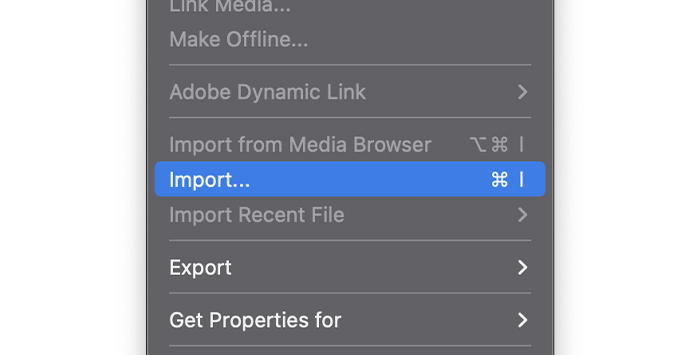
1. Herin pêşeka Pelê û li pêşeka daketî li Import bigerin.
2. Pelê hilbijêrî û bihêle li ser panela Projeyê.
Gavê 2. Kanalên Dengê Biguherîne û Dengê Veqetîne
Li vir tişt dê biqelîte, ji ber vê yekê her gavê bi baldarî bişopîne.
1. Li ser panela Projeyê, pelê dengî ya ku hûn dixwazin dabeş bikin rast-klîk bikin. Heger çend klîpên we yên ji bo veqetandinê hebin hûn dikarin hevdemî çend klîban hilbijêrin.
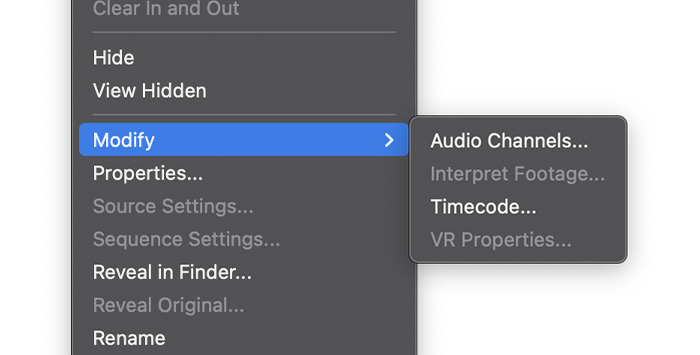
2. Di menuyê de, li Guherandin bigerin û Audio hilbijêrinKanal.
3. Dê paceya Guhertina Clipê derkeve.
Gavê 3. Xebata Paceya Guhertina Clipê
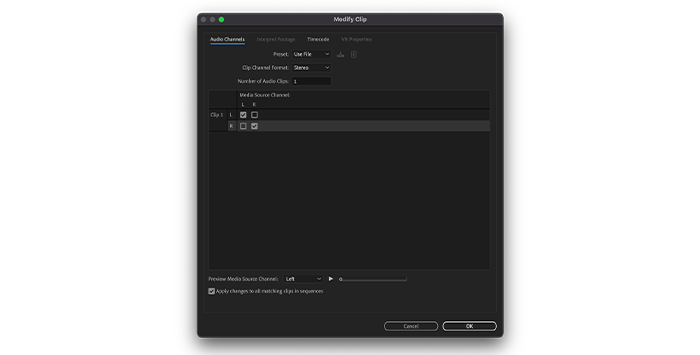
Ji hemî vebijarkên li vir hene netirsin. Her tiştê ku hûn hewce ne di tabloya Kanalên Deng de hene.
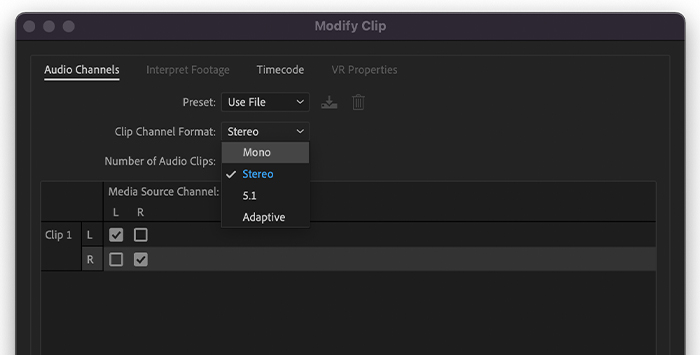
1. Li ser Forma Kanala Clipê, ji pêşeka daketî mono hilbijêrin.
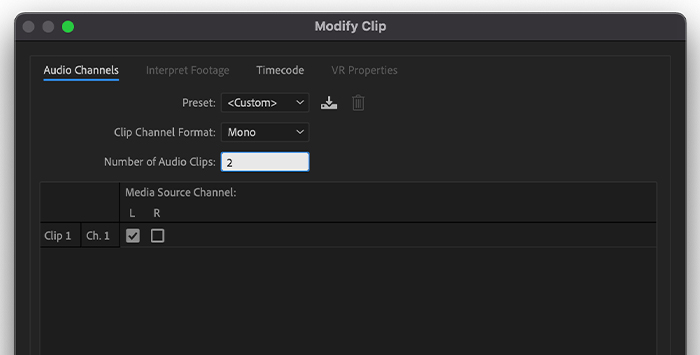
2. Herin xwarê Hejmara Klîpên Deng û wê bikin 2.
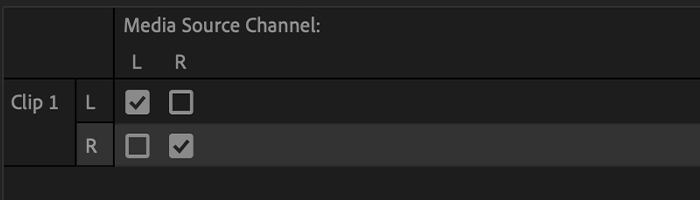
3. Li jêr Kanala Çavkaniya Medyayê, divê hûn du kanalên dengî bibînin ku yek rast e û ya din çep e. Her tiştî bihêle.
4. Ok bikirtînin.
5. Niha hûn dikarin klîba xweya dengî bikşînin ser Demjimêr.
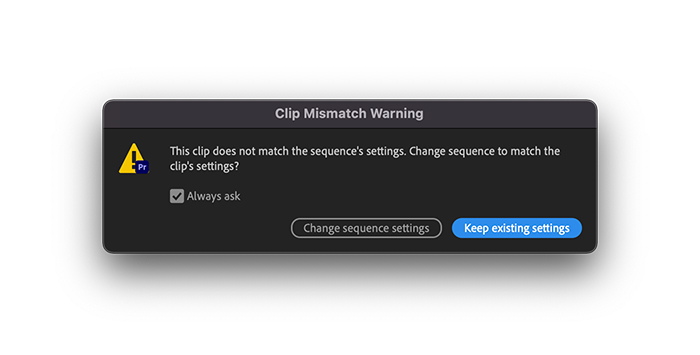
6. Dibe ku em peyamek hişyariyê bistînin ku dibêje klîp bi mîhengên rêzikê re li hev nake. Ew ji ber guhertinên ku me tenê çêkirine. Bikirtînin Settings Existing Bidomînin.
7. Dê klîp di Demjimêrê de bi du şopên dengî yên cihê ve were xuyang kirin.
Gava 4. Paqijkirina Klîpên Parçekirinê
Dema ku em şopên xwe yên cihê bistînin, em dikarin li gorî ku em bixwazin biguherînin. Lê tiştek girîng maye ku were kirin. Aniha, klîbên me yên dengî yên mîna klîpa stereoyê hene.
Heke em bi tena serê xwe li wan guhdarî bikin, em ê tenê deng ji aliyekî ve bibihîzin. Divê em van kilîpên dengî pan bikin da ku hem ji milê rast û hem jî ji çepê guhdarî bikin.

1. Di panela Bandorên Audio de biçin Mixera Klîpa Audio. Ger hûn nikaribin wê bibînin, biçin Pencerê li ser barika menuyê û Clip Audio nîşan bikinMikser.
2. Li ser tabloya li kêleka Bandora Dengê bikirtînin, ku dê mîkserê veke.
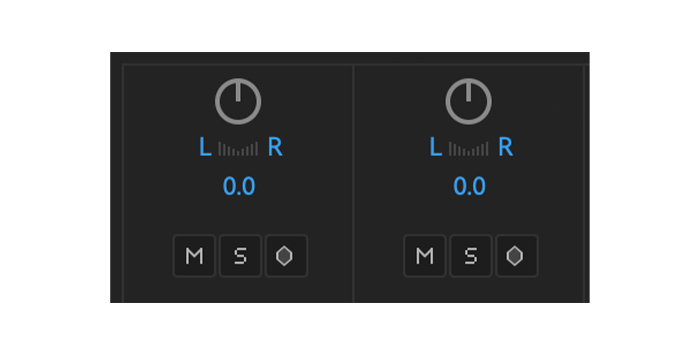
3. Her klîpek dengî hilbijêrin û pêça virtual li jor bixin. Hûn ê L û R bibînin ku çep û rast nîşan dide. Tenê navenda wê derê ku hûn dikarin deng ji çep û rast bibihîzin.
4. Naha hûn dikarin sererastkirina mayî ya klîpê bidomînin.
Çawa Meriv Çîçekên Stereo Berbi Mîhengên Dual Mono Pêşnûme Dike
Heke parçekirina şopên stereo tiştekî ku hûn bi berdewamî dikin, rêyek heye ku hûn vê yekê bikin. mîhengek xwerû:
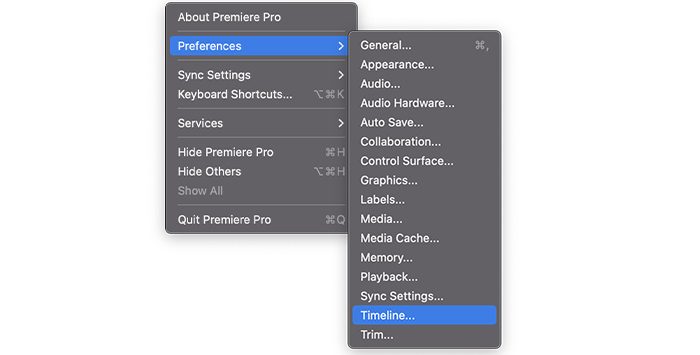
1. Biçe Vebijêrkên xwe û ji pêşeka çepê Demjimêr hilbijêrin.

2. Li qada Pêşniyazên Dengbêjî, Medya Stereo-yê ji menuê veguherîne Mono.
3. Bikirtînin OK.
Bi van guhertinan, her gava ku hûn klîpek stereo îtxal dikin, ew ê di kanalek mono ya dualî de were "wergerandin". Hûn ê ne hewce ne ku van gavan bi her projeyê re dubare bikin.
Gotinên Dawî
Adobe Premiere Pro ji bo guherandinê fantastîk e, û gava ku hûn jê re adetî, ez bawer im ku dabeşkirina deng dê ji we re bibe keriyek. Ger na, pê ewle bin ku hûn her gav vê rênîşanderê li ber destê we bin!
Pirs û Bersiva
Pirsandin ji birêkûpêkkirinê çawa cuda ye?
Parçebûn tê wateya ku hûn beşek ji klîbê ji bo sererastkirinê ji hev vediqetînin. an jî wê bi awayekî serbixwe tevbigerin. Hûn dikarin bi karanîna amûra razor vîdyoyê çend caran dabeş bikin, lê dirêjahiya vîdyoyê wekî hev dimîne.
Dema ku hûn klîbekê jê dikin, hûn beşek jê dibirin: ew erêyek ji bo kurtkirina klîbê bi jêbirina beşek vîdyoyê. Dema ku hûn dixwazin vîdyoya xwe bişewitînin an jî profesyoneltir xuya bikin, zanîna qutkirina deng bikêr e.
Piçebûn ji birînê çawa cûda ye?
Çirkirin tê wateya rakirina deveran ji wêneya vîdyoya xwe bêyî dirêjkirinê. ew. Ew bi gelemperî ji bo guheztina rêjeyê an jî ji bo navendkirina wêneyê li ser tiştek taybetî di vîdyoyê de tê bikar anîn.
Li hêla din veqetandin, prosesa dabeşkirina klîbekê li çend klîban e.

